PS合成在乌云密布中飞舞的天使(2)
- 2021-05-08 00:38
- 来源/作者:优设/豆池
- 己被围观 次
第四步 看来看去背景还是不怎么样,处女座就是追求完美,唉没办法于是我再加一个亮度/对比度的调整图层,设置如下: 第五步 现在我们要给背景图层
第四步
看来看去背景还是不怎么样,处女座就是追求完美,唉没办法…于是我再加一个亮度/对比度的调整图层,设置如下:
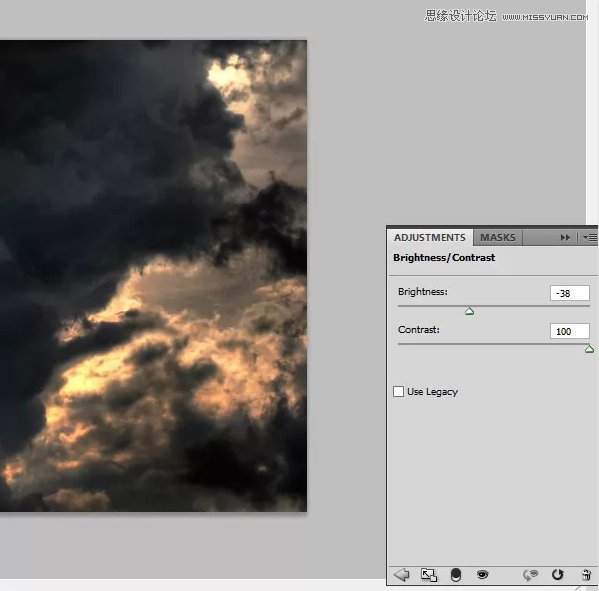
第五步
现在我们要给背景图层添加光线。新建一个图层,选择第三步中相同的笔刷,颜色设置为#f46307,然后描绘如下位置:
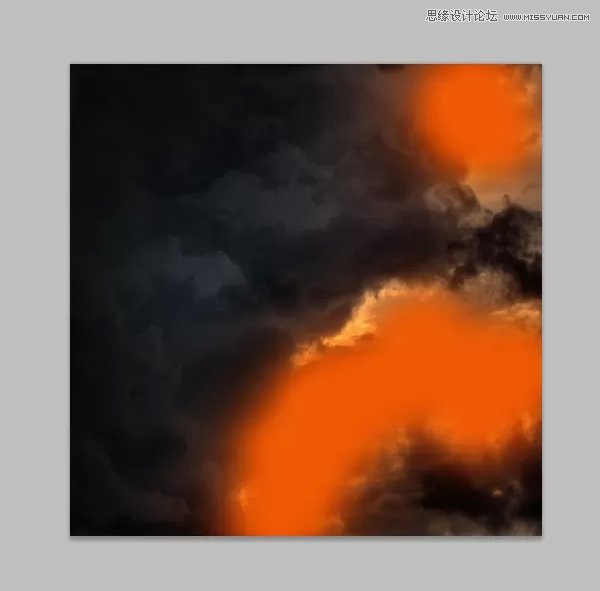
然后再模糊一下。选择滤镜>模糊>高斯模糊,数值为125px。
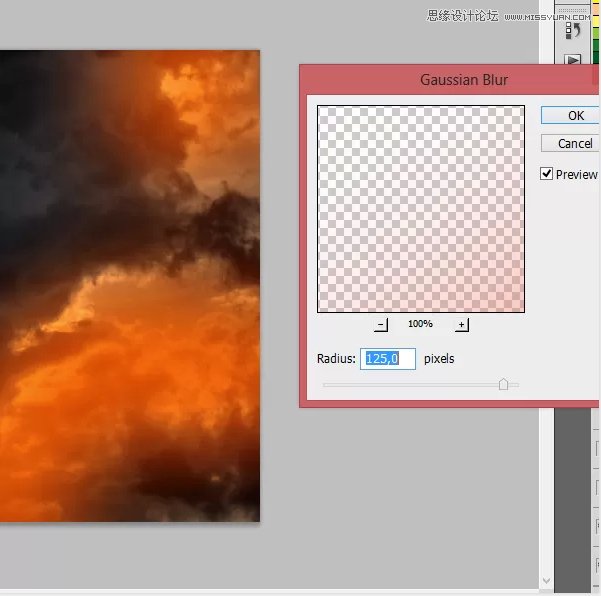
将图层模式调整为柔光,透明度改为80%。
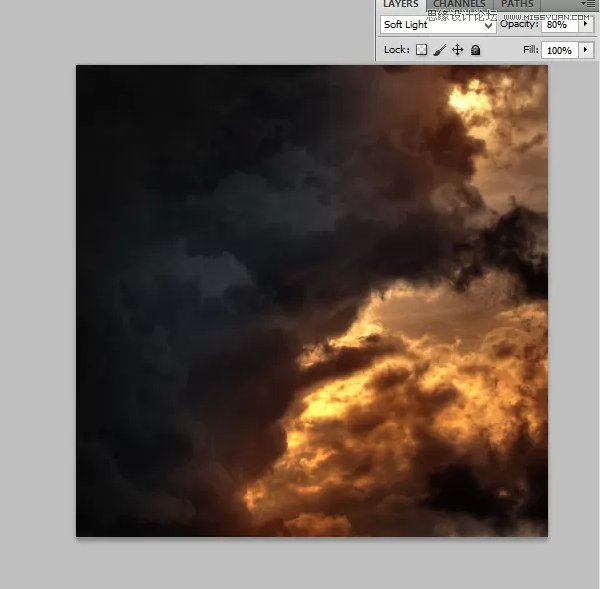
第六步
现在轮到女神出场了!将A slow fall stock这张图片粘贴到我们的文件中,并对其添加蒙版。
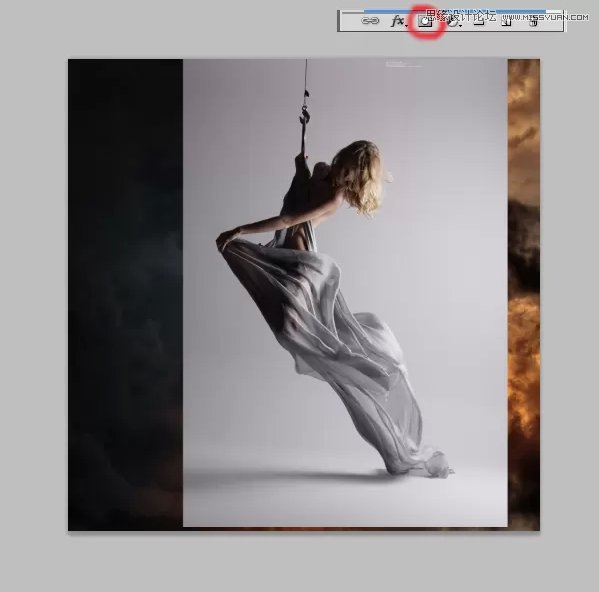
(责任编辑:极限)
*PSjia.COM 倾力出品,转载请注明来自PS家园网(www.psjia.com)
上一篇:PS快速打造正酣的游戏场景效果
下一篇:PS合成森林中北树妖围困的仙子




